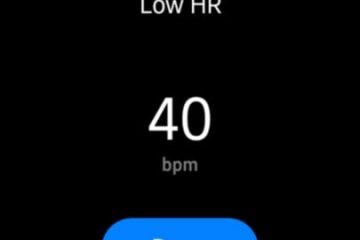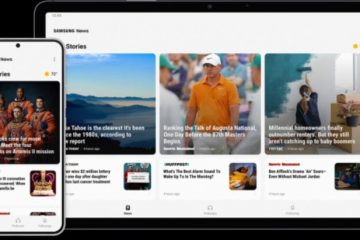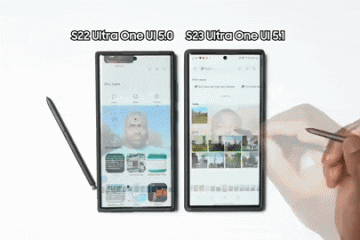Un Torrent est principalement utilisé pour télécharger des fichiers volumineux sur votre PC. Pour télécharger des fichiers torrent, vous avez besoin d’un client torrent fiable comme uTorrent. uTorrent existe depuis un certain temps, et il est connu pour son interface utilisateur simple. Vous pouvez ajouter des trackers personnalisés et définir la vitesse de téléchargement et de téléchargement avec uTorrent.
Récemment, de nombreux utilisateurs nous ont demandé comment augmenter la vitesse de téléchargement d’uTorrent. Ainsi, dans cet article, nous partagerons certaines des meilleures méthodes pour augmenter la vitesse de téléchargement d’uTorrent.
Lire également : 10 meilleures alternatives à Pirate Bay
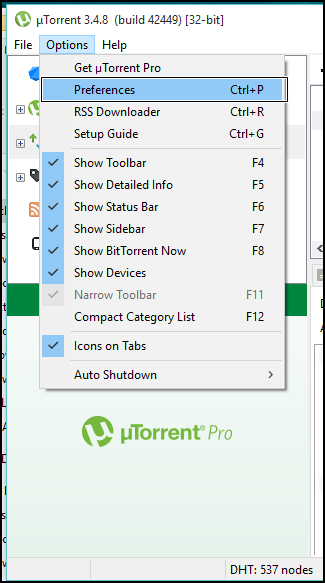
Augmentez votre vitesse de téléchargement uTorrent
Ces conseils s’appliquent à tous les autres clients torrent pour les systèmes d’exploitation Windows.
1. Tout d’abord, lancez le client uTorrent sur votre ordinateur. Maintenant, dans la barre supérieure, sélectionnez Options , puis sélectionnez Préférences.
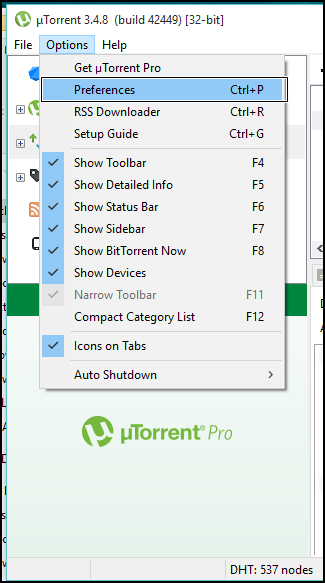
2. Dans la boîte de dialogue des préférences, sélectionnez Mise en file d’attente et définissez le nombre maximal de téléchargements actifs sur 1.
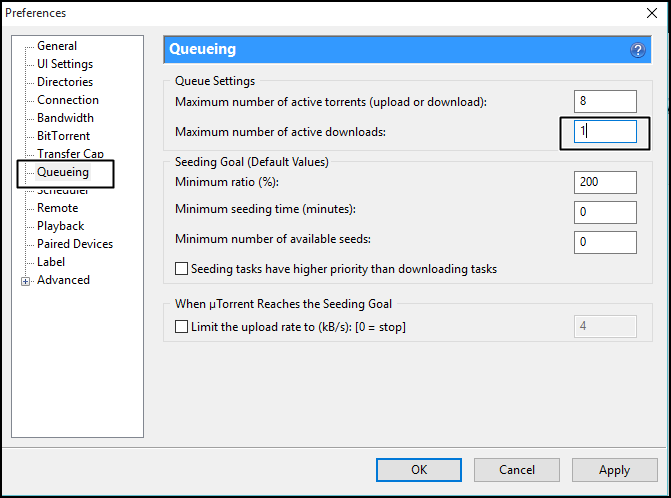
3. Cliquez maintenant sur l’onglet Connexion et assurez-vous que le mappage de port UPnP est activé.
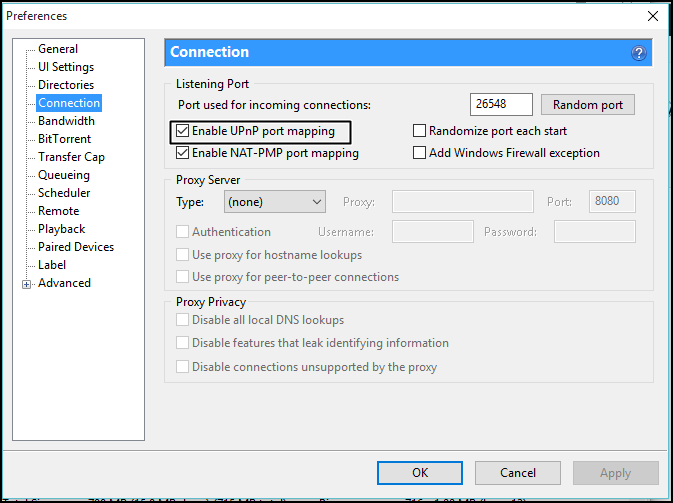
4. Cliquez maintenant sur BitTorrent, pour activer le chiffrement du protocole sortant.
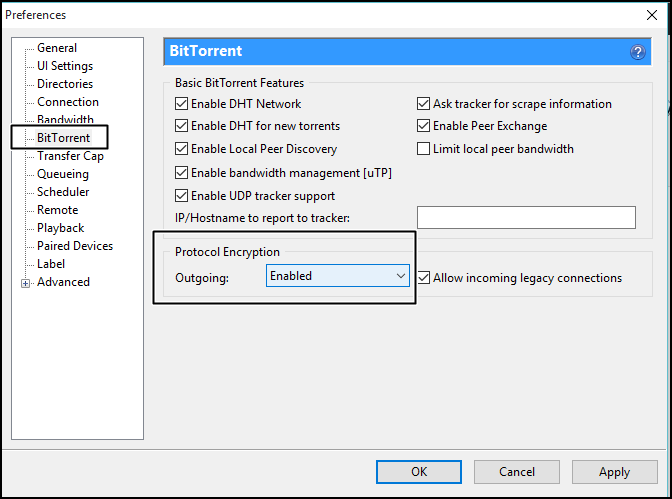
5. Maintenant, accédez à Bande passante, définissez la limite de téléchargement maximale sur 1 et cliquez sur Appliquer.
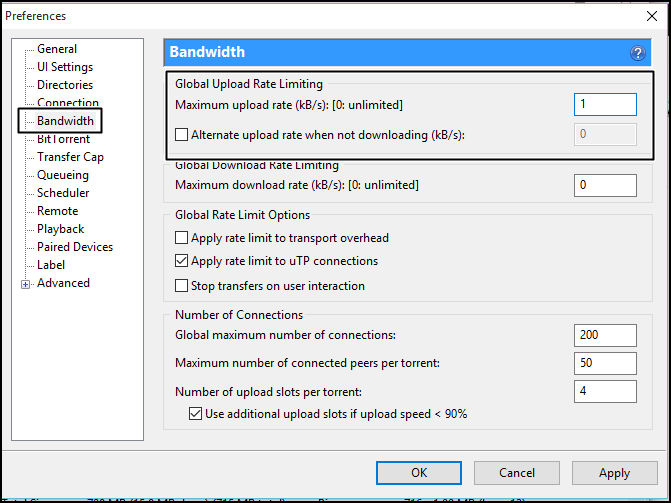
6. Vous devez ajouter des trackers manuellement. Vous pouvez trouver l’option d’ajouter des trackers sous le fichier torrent de téléchargement-Faites un clic droit sur le fichier torrent de téléchargement et sélectionnez les propriétés. Sous l’onglet “Général”, vous devez localiser l’option“trackers”.
Ci-dessous, nous donnerons la liste des trackers, et vous devez entrer ces trackers dans la case “Trackers”. uTorrent ignorera automatiquement les doublons. Comme nous le savons, plus il y a de trackers, plus la vitesse sera grande. Par conséquent, vous pouvez essayer d’ajouter des trackers. Voici la liste des trackers que vous devez ajouter.
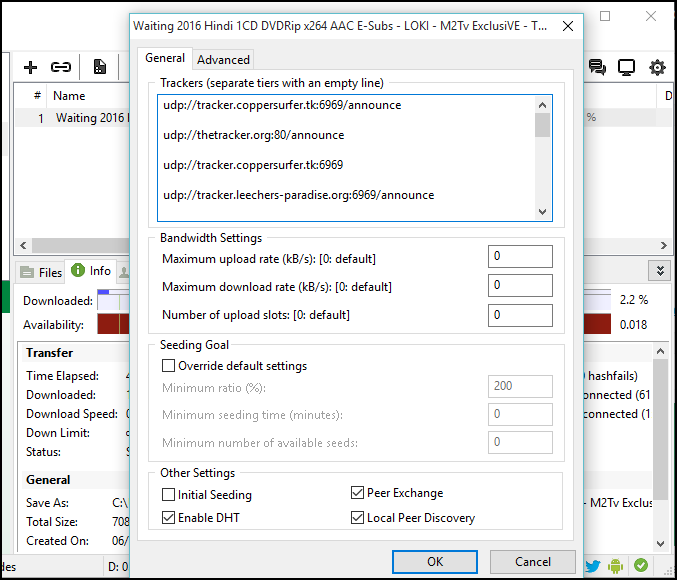 udp://tracker.openbittorrent.com:80 udp://tracker.leechers-paradise.org:6969 udp://tracker.coppersurfer.tk:6969 udp://glotorrents.pw:6969 udp://tracker.opentrackr.org:1337 http://tracker2.istole.it:60500/announce udp://tracker.trackerfix.com:80/announce udp://www.eddie4.nl:6969/announce udp://tracker.leechers-paradise.org:6969 http://retracker.kld.ru:2710/announce http://9.rarbg.com:2710/announce http://bt.careland.com.cn:6969/announce http://explodie.org:6969/announce http://mgtracker.org:2710/announce http://tracker.best-torrents.net:6969/announce http://tracker.tfile.me/announce http://tracker.torrenty.org:6969/announce http://tracker1.wasabii.com.tw:6969/announce udp://9.rarbg.me:2710/announce udp://tracker.btzoo.eu:80/announce http://pow7.com/announce http://tracker.novalayer.org:6969/announce http://193.107.16.156:2710/announce http://cpleft.com:2710/announce udp://tracker.ccc.de:80/announce udp://fr33dom.h33t.com:3310/announce udp://tracker.openbittorrent.com:80/announce udp ://tracker.publicbt.com:80/annonce
udp://tracker.openbittorrent.com:80 udp://tracker.leechers-paradise.org:6969 udp://tracker.coppersurfer.tk:6969 udp://glotorrents.pw:6969 udp://tracker.opentrackr.org:1337 http://tracker2.istole.it:60500/announce udp://tracker.trackerfix.com:80/announce udp://www.eddie4.nl:6969/announce udp://tracker.leechers-paradise.org:6969 http://retracker.kld.ru:2710/announce http://9.rarbg.com:2710/announce http://bt.careland.com.cn:6969/announce http://explodie.org:6969/announce http://mgtracker.org:2710/announce http://tracker.best-torrents.net:6969/announce http://tracker.tfile.me/announce http://tracker.torrenty.org:6969/announce http://tracker1.wasabii.com.tw:6969/announce udp://9.rarbg.me:2710/announce udp://tracker.btzoo.eu:80/announce http://pow7.com/announce http://tracker.novalayer.org:6969/announce http://193.107.16.156:2710/announce http://cpleft.com:2710/announce udp://tracker.ccc.de:80/announce udp://fr33dom.h33t.com:3310/announce udp://tracker.openbittorrent.com:80/announce udp ://tracker.publicbt.com:80/annonce
7. Vous pouvez essayer de modifier les paramètres avancés. Pour cela, vous devez vous diriger vers “Options” puis vous devez cliquer sur “préférences”. Vous devez maintenant rechercher l’onglet”Avancé”où vous devez rechercher “bt.connect_speed” la valeur par défaut sera 25 ; vous devez augmenter la valeur à 80.
8. Maintenant, vous devez trouver l’option “net.max_halfopen”, définir la valeur sur 100, et appliquer les paramètres.
Désactiver Publicités de uTorrent
Si vous utilisez le client uTorrent depuis un certain temps, vous savez peut-être que le client torrent est financé par la publicité. Bien que les publicités ne gâchent pas l’expérience de torrent, elles ralentissent la vitesse de téléchargement/téléchargement. Ainsi, dans cette méthode, nous supprimerons les publicités de uTorrent pour augmenter la vitesse de téléchargement du torrent.
1. Lancez le client uTorrent et accédez à Options > Préférences.
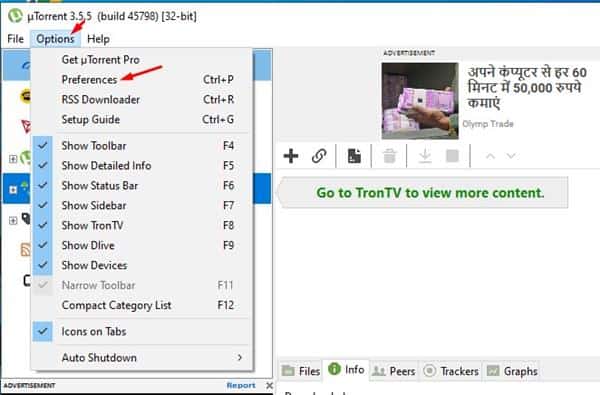
2. Sous Préférences, cliquez sur Avancé.
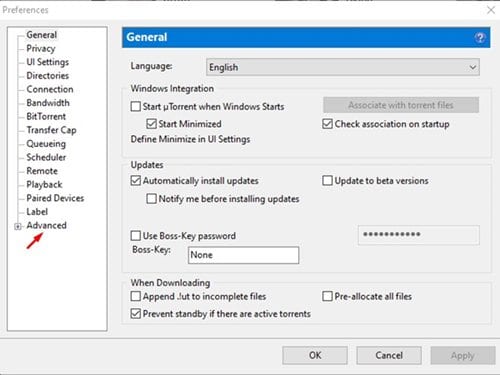
3. Maintenant, vous devez trouver ces deux options –
offres.left_rail_offer_enabled offres.sponsored_torrent_offer_enabled 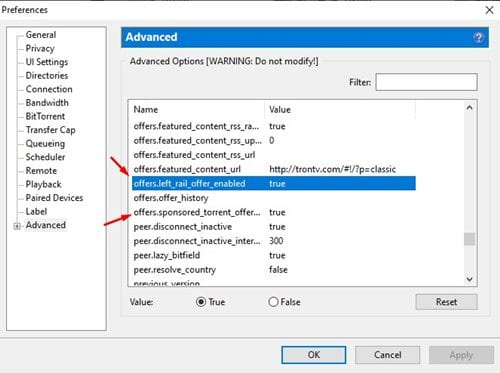
4. Remplacez la valeur des deux éléments par False. Double-cliquez sur les options pour modifier la valeur.
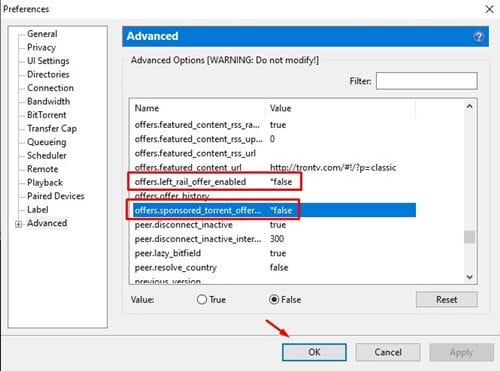
5. Cliquez sur le bouton “Ok” et redémarrez le client torrent.
C’est tout ! Vous avez terminé. Voici comment vous pouvez désactiver les publicités dans uTorrent pour augmenter la vitesse de téléchargement du torrent.
Quelques autres conseils pour augmenter la vitesse de téléchargement :
Ici, nous allons partager quelques conseils qui peuvent considérablement améliorer votre vitesse de téléchargement uTorrent. Nous n’entrons pas dans les détails car ce sont des choses de base que chaque utilisateur de torrent fait.
Changez les serveurs DNS des ordinateurs Windows pour augmenter la vitesse d’Internet. Assurez-vous d’arrêter tous les téléchargements de navigateur en cours avant de télécharger des fichiers depuis uTorrent. Choisissez toujours le fichier torrent avec le nombre maximum de graines et de pairs. Vous pouvez utiliser un client torrent léger et sans publicité comme Vuze pour une vitesse de téléchargement maximale.
Autres façons d’augmenter la vitesse des torrents
Eh bien, si vous souhaitez télécharger des torrents à une vitesse plus rapide, il est recommandé de choisir un client Torrent léger.
uTorrent est un excellent client torrent, et vous pouvez le rendre plus convivial en supprimant les publicités. Cependant, si vous voulez une solution plus simple, il est préférable d’utiliser un client torrent léger.
Les clients torrent légers comme qBittorrent et Frostwire offrent une vitesse de téléchargement plus rapide en supprimant les publicités. Pour une liste complète des téléchargeurs Torrent, consultez notre guide- Meilleures alternatives uTorrent pour télécharger des fichiers Torrent.
J’espère que cet article vous a aidé ! S’il vous plaît partagez-le avec vos amis aussi. Si vous avez suivi attentivement les étapes, vous remarquerez une meilleure vitesse de téléchargement et de téléchargement dans les torrents. Si vous avez des doutes, faites-le nous savoir dans la zone de commentaire ci-dessous.